怎么将heic转换为jpg呢?使用苹果手机的小伙伴就会遇到这种问题,手机拍摄的照片是heic格式,除了在苹果手机上看,在其他设备是看不了的,想要查看图片内容就要转换成普通的图片格式,那么heic如何转换为JPG工具呢?今天就来给大家讲一讲。
方法一:直接修改后缀词
这是最简单的方法了,基本所有文件格式都可以通过这种方法修改后缀词。将heic图片保存到桌面上,然后将后缀词修改成jpg,点击回车键。这是会跳出提醒,提醒用户如果改变扩展名的话会导致文件不可用。不管它,点击【是】就行。正如提醒所言,该方法虽然简单,但极易出现文件损坏的情况,大家可以谨慎使用。

方法二:在线heic格式转换jpg
1、打开在线转换:http://pic.55.la/heic2jpg/
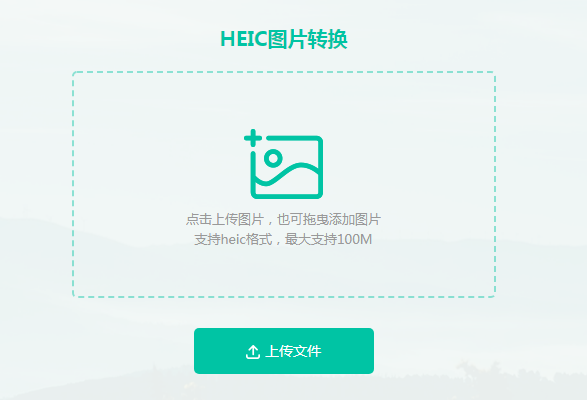
2、选择要转换的heic格式图片上传到界面中。在线可支持4个文件同时转换哦,所以,当你有多个图片要转换时,可以一次性上传多个。
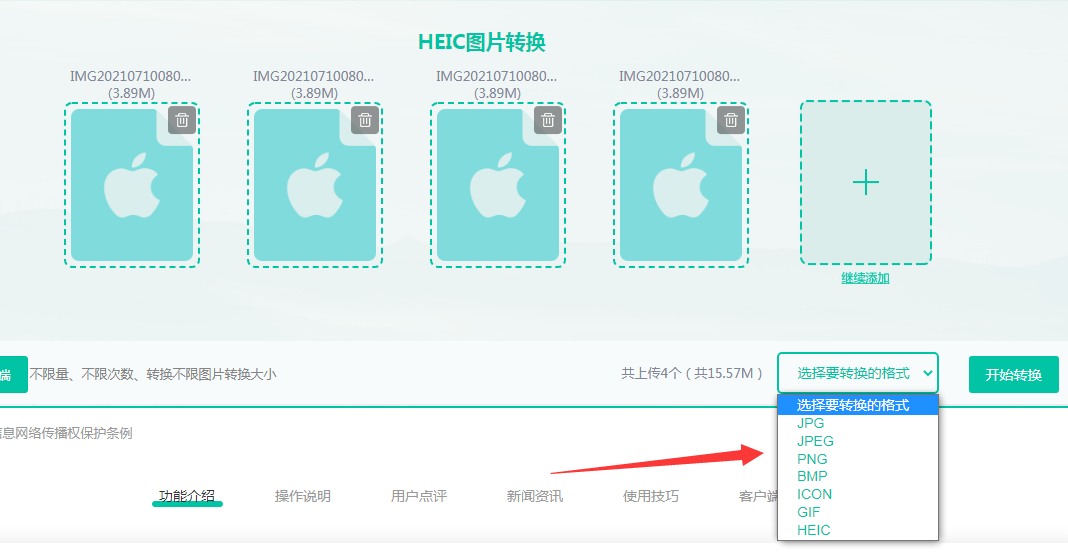
3、选择要转换的格式,然后点击开始转换,等待转换完成。

4、转换完成,点击立即下载就可以了,批量转换时可以选择批量下载,如果需要继续转换,点击继续添加重复以上操作即可。
方法三:我拉网客户端批量heic转jpg
1、我拉网下载客户端,安装并打开。
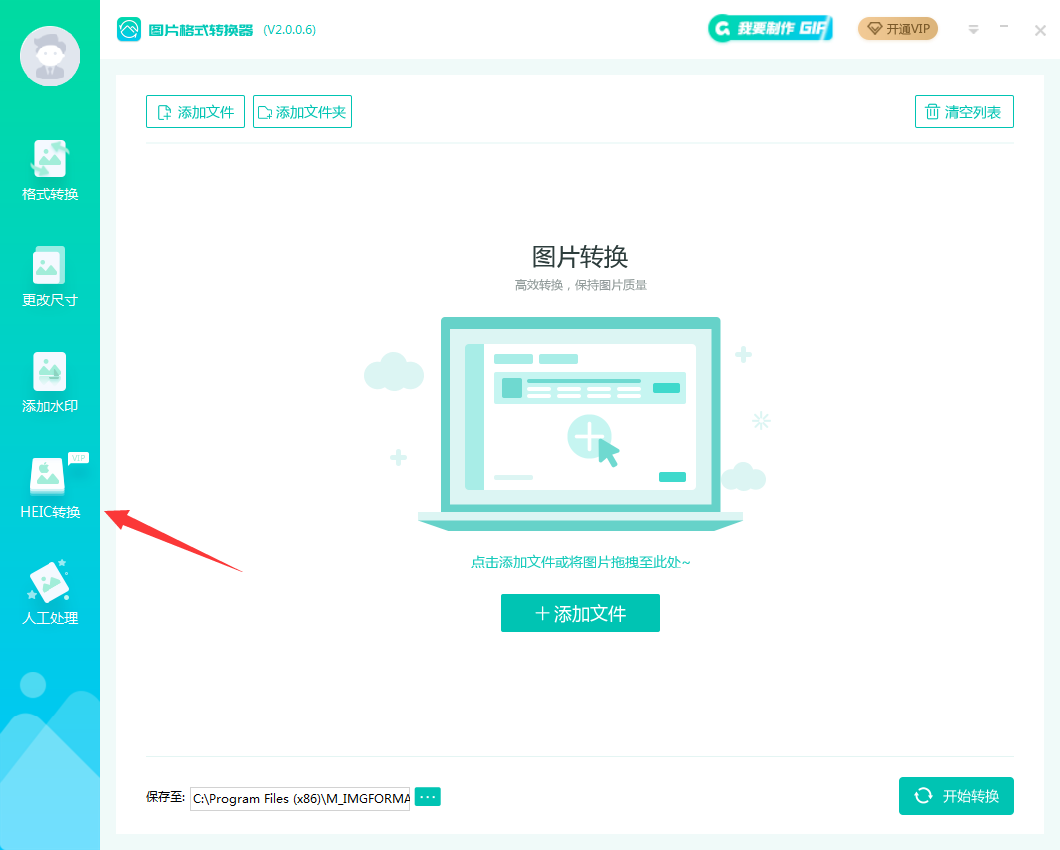
2、选择heic转换,添加要转换的图片上去。
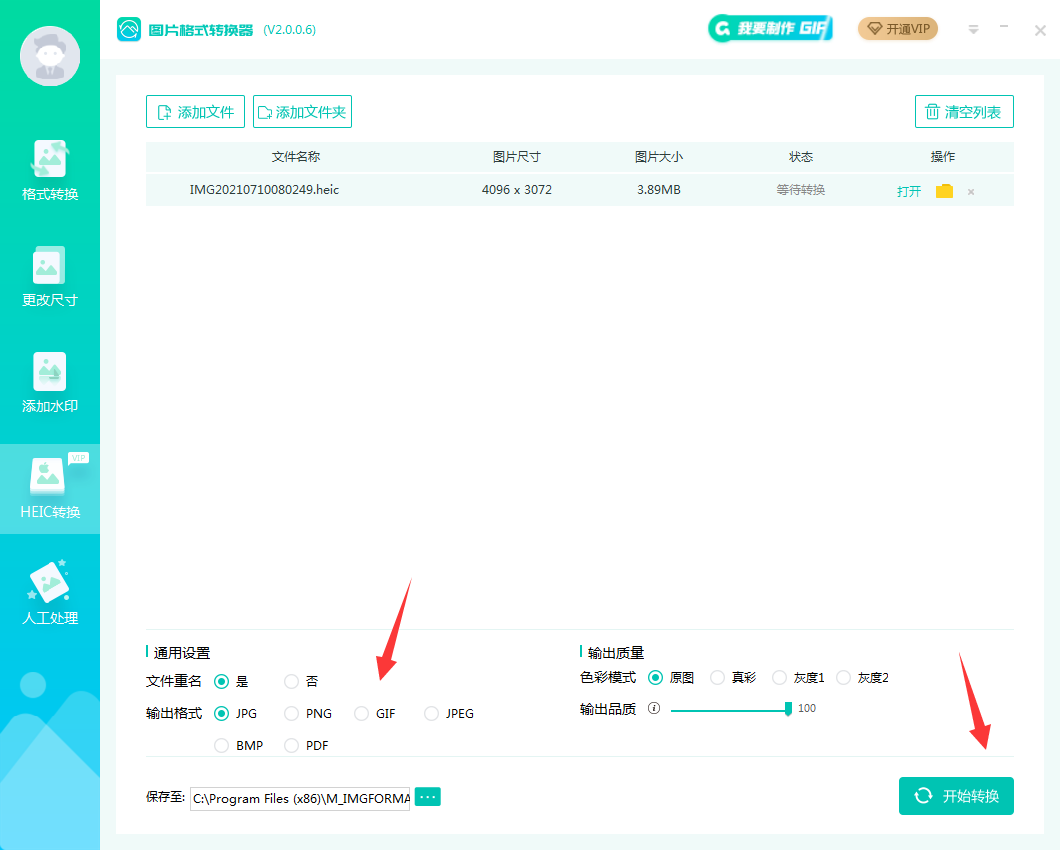
3、选择要输出的格式,然后点击开始转换即可。
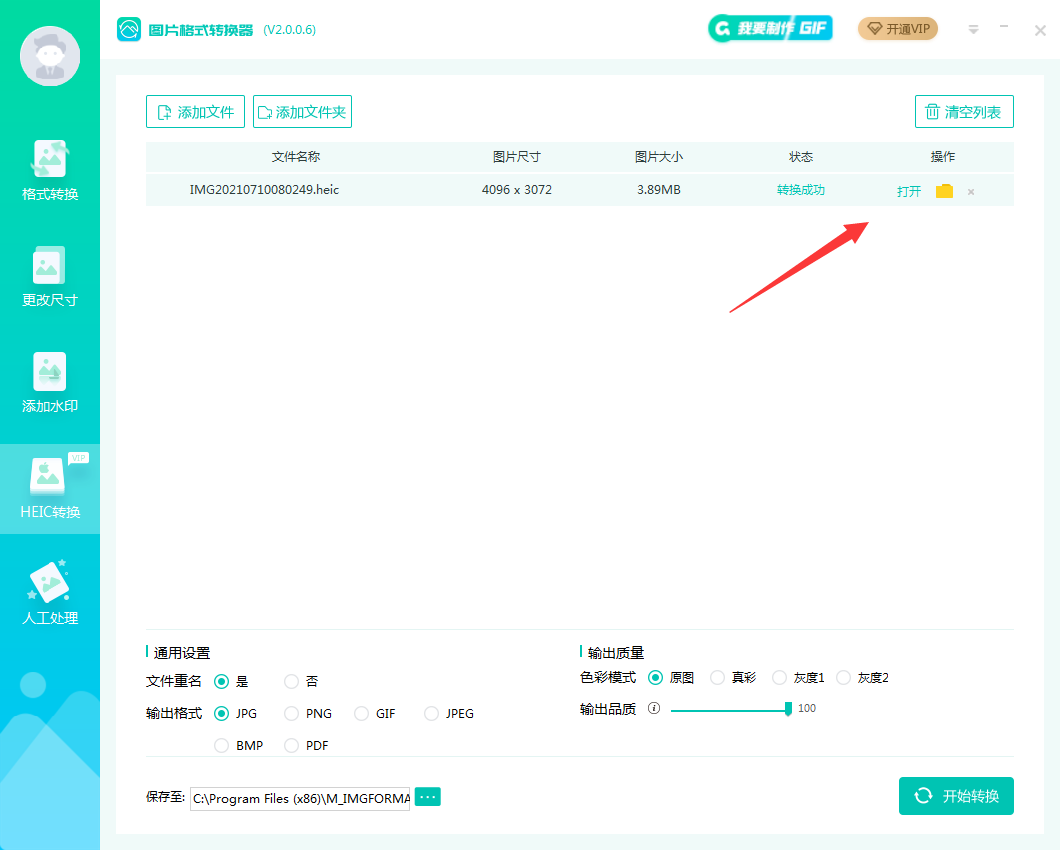
4、转换成功,点击打开就可以查看转换后的图片文件了。
方法四:Ps修改格式
有ps软件的朋友可以使用这种方法。按快捷键【Ctrl+O】导入heic图片,接按【Ctrl+Shift+S】,选择jpg就行了。

大家看到这里,知道heic如何转换为jpg了吗?如果你们还遇到其它困扰,欢迎随时在评论区进行留言或私信提问。

图片格式转换
图片格式转换器,一键照片换背景底色

 专区合集
专区合集 客户端下载
客户端下载 开通会员
开通会员 登录
登录









